MP4 は最も広く使用されている形式の 1 つです。この形式はさまざまなオペレーティング システムで簡単に再生できますが、macOS の組み込みビデオ プレーヤーである QuickTime では、この種類のファイルを開けない場合があります。この記事では、検討のために QuickTime の代替となるものをいくつか集めました。それでは、Mac で MP4 ビデオを完璧に再生する方法を見てみましょう。
ユーザーシナリオ:
2020年のM1チップMacBook Proを使用していますが、QuickTime Playerでmp4ビデオファイルを再生することができません。これを行うのに追加のソフトウェアは必要ないと理解していましたが、どなたか解決策をお持ちですか?Appleサポートのページには何も役立つ情報がありません。— Apple Discussionsから
なぜ QuickTime Player は Mac 上で MP4 ファイルを開けないのでしょうか?
QuickTime が Mac で MP4 ビデオを再生できない主な理由は、フォーマットのエンコードの違いにあります。一般的に、macOS のデフォルトのプレーヤーは、AAC、ALAC、MP3、PCM、H.262 MPEG-4 Part 2、H.264、H.265 など、最も一般的な最新のオーディオおよびビデオ コーデックでエンコードされた MP4 ファイルを再生できます。ただし、プレーヤーは古いコーデックや、逆に最新のコーデックでは問題に遭遇する可能性があります。
「古いメディア形式や特殊なメディア形式は、その形式をサポートするように設計されたソフトウェアが必要なため、アプリで動作しない可能性があります。その場合、アプリはファイルを開けなかったり、オーディオやビデオを再生したりできなくなります。」— アップル によると:
Mac でQuickTime が MP4 ファイルを開けない最後の理由は、ファイルの状態です。 ファイルが破損している可能性があるため、Mac で開くことができません。
MacでMP4を再生する最良の方法 - Elmedia Player
デフォルトのプレーヤーである QuickTime とは異なり、Elmedia はさまざまなコンテナ形式とコーデックを処理できます。 このMac 用 MP4 プレーヤーは、MP4、MKV、WMV、MOV、WMA、M4V、DivX、FLAC、M4A、WAV、さらには OGG ファイル形式であっても、シームレスな再生を保証します。
使いやすいインターフェイスを備えた Elmedia は、お気に入りの映画を快適に再生するために最も必要な機能を集めました。 その武器の中には、プレイリストを作成する機能、追加のオーディオおよび字幕トラックを開いて同期する機能、ブックマークをエクスポートおよびインポートする機能、ピクチャー・イン・ピクチャー・モードのサポートなどの機能があります。
長所
- 幅広いフォーマットサポート
- ストリーミング機能
- カスタマイズ可能なインターフェース
- 滑らかで高品質な再生
短所
- Mac専用
- モバイルアプリなし
アプリには無料版と有料版があります。 Elmedia を PRO バージョンにアップグレードすると、追加機能が提供されます。 ただし、Mac で MP4 ファイルを開いて快適にビデオを再生するには、無料の機能で十分です。
価格: 無料、プロ版は 19.99 ドル
サポートされているオペレーティング システム: macOS
App Storeでの評価: 2024年3月28日
Elmedia Player は、さまざまな種類のビデオ ファイルを再生する必要がある人にとって強力な選択肢です。これは、さまざまな目的に使用できる洗練された最新のインターフェイスを備えた多目的プログラムです。— Nicolas Calderone著, MacSources
QuickTime を使わずに Mac で MP4 を再生する方法
- Elmedia Playerを入手してください。 公式 Web サイトから MP4 ビデオプレーヤーをダウンロードし、Mac にアプリをインストールします。
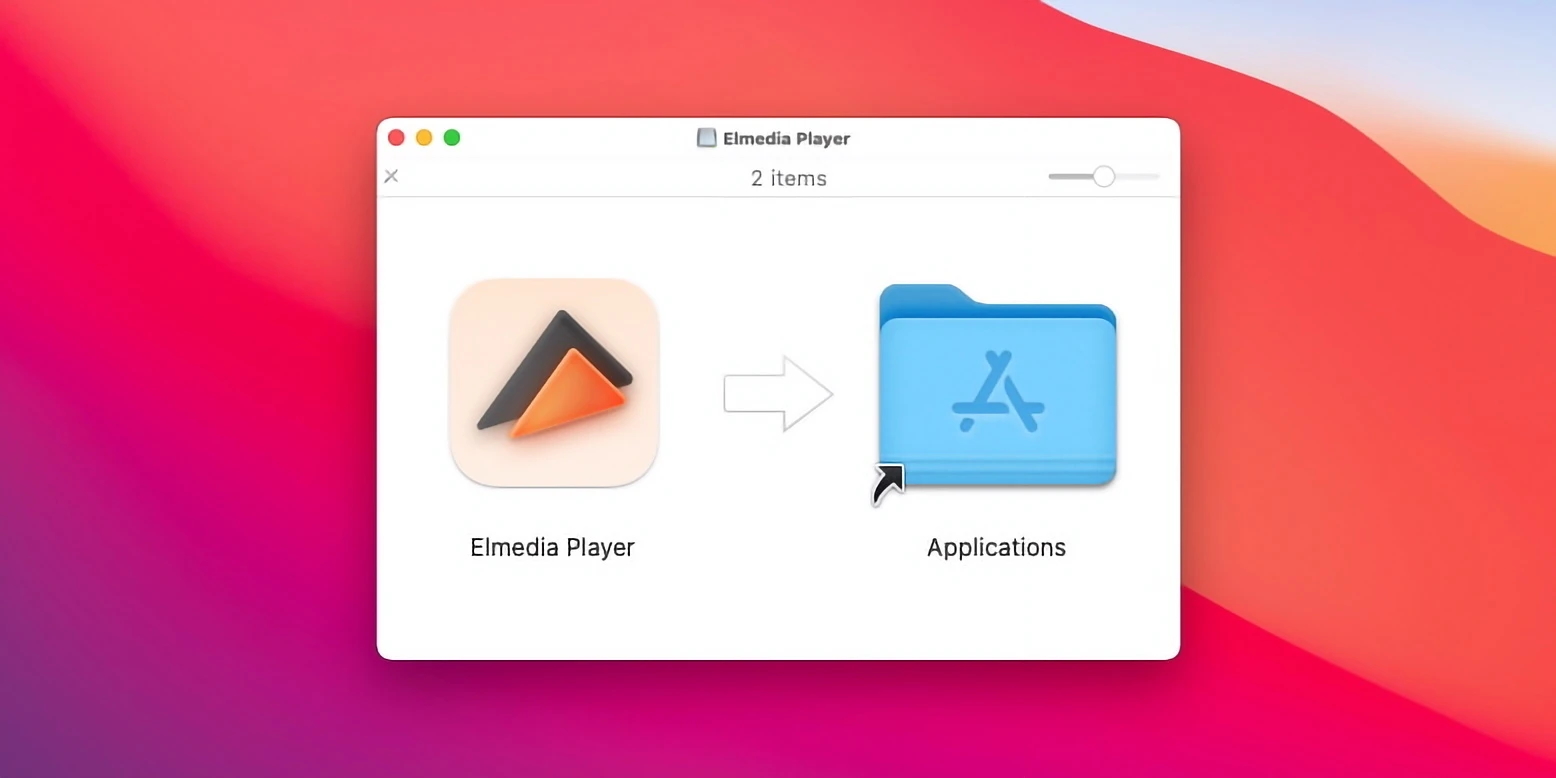
2. Elmedia Player を起動し、MP4 ファイルを開く方法を選択します。
- ファイルを Dock のアイコンに直接ドラッグ アンド ドロップします。
- Finder から .mp4 をドラッグし、プレーヤーのウィンドウにドロップします。
- MP4 ファイルを右クリックし、「プログラムから開く」オプションを選択します。
- Elmedia のメイン メニューで、[ファイル] > [開く] を選択します。
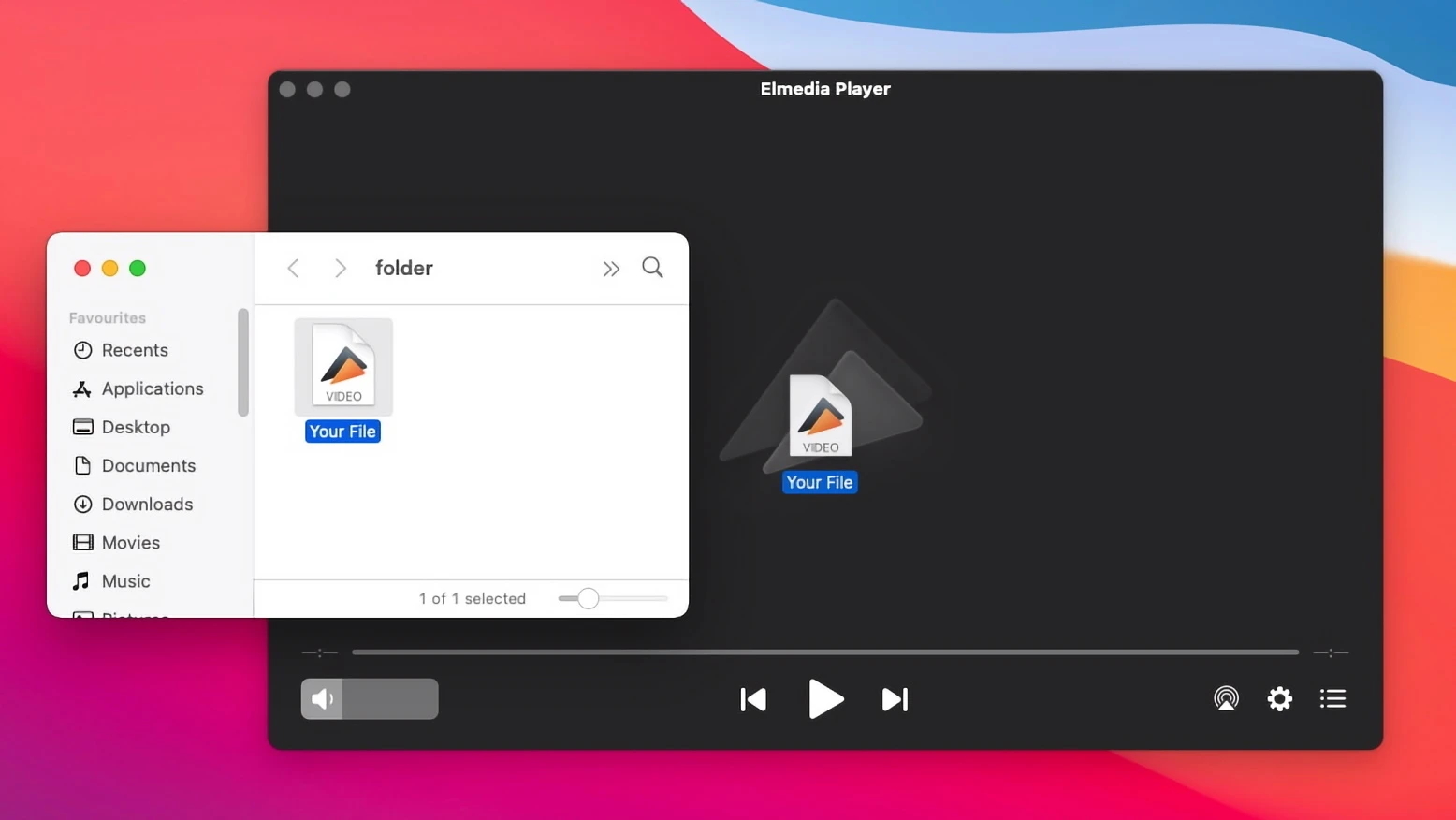
3. 以上です。これで、Mac で MP4 を簡単に視聴する方法がわかりました。お楽しみください。
Elmedia Player PROの優れた機能を活用する
Elmedia Player の有料版で提供されるさらに多くの機能をロック解除し、すべてのメリットを活用してください。 Mac で MP4 を支払う素晴らしい体験をお楽しみください。
| ストリーム | 字幕を管理する | ビデオとサウンドを調整する |
| ストリーミング機能と受信機能の両方をサポートします。 | opensubtitles.com での字幕の自動検索 | プリセット付き10バンドオーディオイコライザー |
| 元の形式でファイルをストリーミングする機能と、互換性のない形式をその場で変換する機能。 | opensubtitles.com からダウンロードした字幕を別のファイルに保存する機能。 | デフォルトのオーディオ デバイスを選択する機能。 |
| MP4 やその他の形式を Apple TV、Chromecast、またはスマート TV にストリーミングする機能。 | 希望する字幕言語を選択してください | あらゆるビデオ セグメントの無限ループをサポートします。 |
| 優先するオーディオ トラック言語を選択する機能。 |
Mac 用の代替 MP4 プレーヤー
Elmedia Player を使用する以外に、Mac で MP4 を簡単に再生する方法をお探しですか? QuickTime Player やその他の強力なビデオ プレーヤーに限定されている場合に備えて、いくつかのコンバーター アプリを用意しました。
Movist Pro Video Player
Movist Proも、Mac 上で MP4 をシームレスに処理できる優れたプレーヤーです。 このアプリは元々、QuickTime と FFmpeg デコーダーに基づいて開発されました。 これは、最も便利なビデオ再生のための多くの機能を備えた、高度にカスタマイズ可能な Mac 用プレーヤーです。
その武器の中には、H.265 による高速デコードのサポート、複数の字幕を同時に使用する機能、YouTube からストリーミングする機能、自動プレイリスト生成などがあります。それに加えて、この Mac 用 MP4 プレーヤーには Safari 拡張機能があります。 、最高のオンライン MP4 ビデオ プレーヤーになります。
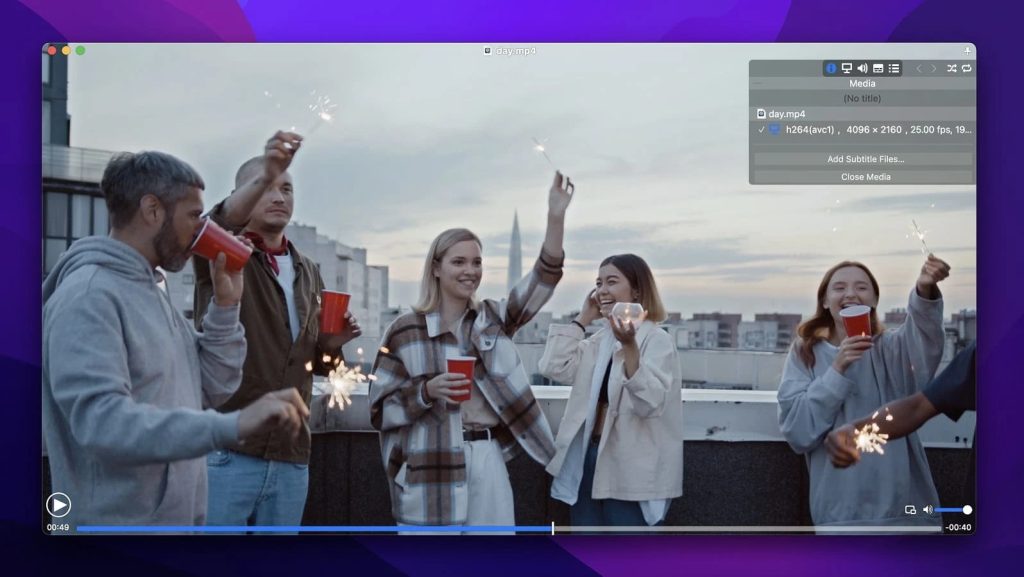
長所:
- ピクチャーインピクチャーモードのサポート
- プレイリストの自動入力とエクスポート
- 完全な字幕サポート
- FTP サーバーにアクセスします。
短所:
- ストリーミング機能なし
- 無料版はありません。
Movist 経由で Mac で MP4 を開く方法
- Movist をダウンロードして、Mac コンピュータにインストールします。
2. アプリを起動します。 次のいずれかの方法を使用してビデオを再生できます。
- ファイルをアプリのウィンドウに直接ドラッグ アンド ドロップします。
- メイン メニューから [ファイル] > [ファイルを開く] を選択し、目的のビデオを選択します。
3. 以上です。これで、Mac で MP4 ビデオを再生し、コンテンツを視聴することができます。
JustPlay
さまざまなオプションを備えた Mac 用のコンパクトな MP4 プレーヤーをお探しの場合は、JustPlay を検討する価値があります。 MP4、MOV、AVI、SWF、MP3、その他の一般的な形式を含む、ほぼすべてのビデオまたはオーディオ形式をサポートしています。 このアプリは、ハードウェア アクセラレーションのおかげで Ultra HD、4K、8K などの解像度でも動作するほか、再生や字幕の高度な設定も備えています。 それに加えて、ビデオの品質を向上させるインターレース解除機能もあります。
実際、機能のリストは延々と続きます。 JustPlay をインストールするかどうかまだ迷っている場合は、決定に役立つ長所と短所を以下に示します。
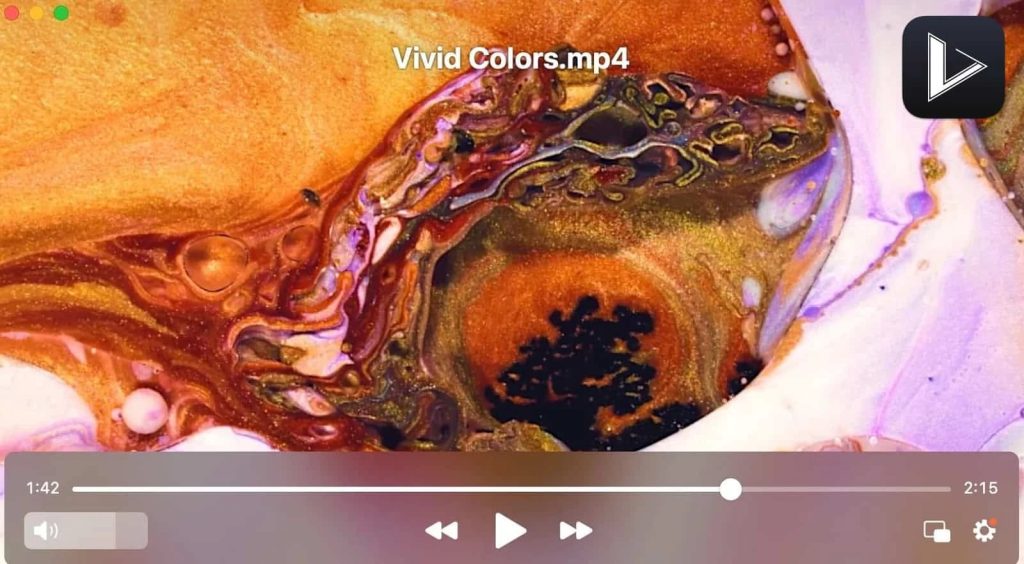
長所:
- デインターレース機能付き
- ビデオチューナー
- プリセット付きオーディオイコライザー
- 再生設定が強化されました。
短所:
- プレイリストはサポートされていません
- 試用版はありません。
JustPlay を使用して Mac で MP4 ファイルを開く方法
- Mac に JustPlay をダウンロードしてインストールします。
2. アプリを起動し、表示されるウィンドウで再生したいファイルを選択します。
3. あるいは、JustPlay でメディア ファイルを開く方法として、次の 2 つの方法のいずれかを使用できます。
- 「ファイル」>「開く…」に移動し、再生したい MP4 ファイルを見つけて選択します。次に、「開く」をクリックします。
- Finder からプレーヤー ウィンドウまたは Dock のアプリ アイコンにドラッグします。
VLC Media Player
VLC (以前は VideoLan Client として知られていました) は、Mac やその他のオペレーティング システムで MP4 やその他のほとんどの形式を完璧に開く、非常に人気のある無料のビデオ プレーヤーです。 このアプリは、最大 8K 解像度の 360 度ビデオとマルチメディア ファイルを再生できます。
VLC は、ビデオとオーディオの再生に便利な機能を多数提供します。 さらに、この Mac 用 MP4 プレーヤーには、変換および録音オプションも用意されています。 ただし、欠点もいくつかあり、その 1 つはメニューがあまり直感的ではないことです。 これにより、これらの機能の多くを見つけることが困難になる可能性があります
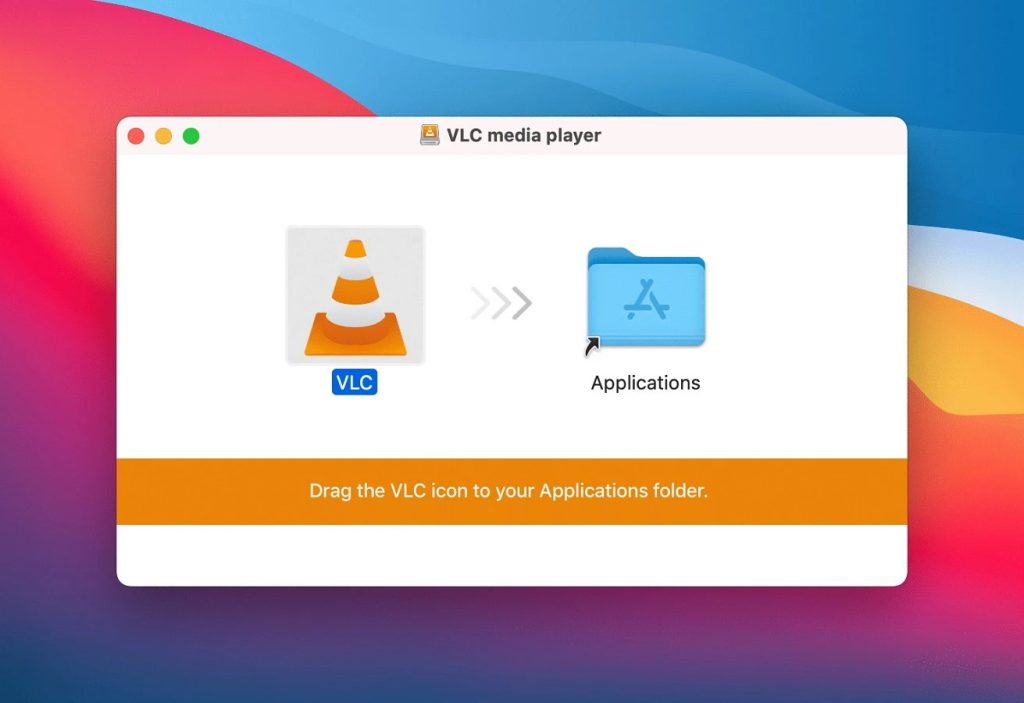
長所:
- ブルーレイディスクに対応
- ブックマークとプレイリストをサポート
- 字幕同期
- ハードウェアデコード。
短所:
- AirPlayのサポートがありません
- 雑然としたインターフェース
VLC 経由で Mac で MP4 を再生する方法
- Mac に VLC Media Player をダウンロードしてインストールします。
2. VLCを起動します。
3. [ファイル] > [ファイルを開く] に移動します。
4. 再生したい .mp4 ファイルを見つけて選択し、「開く」をクリックします。
MP4をQuickTime形式に変換する
あるいは、MP4 ビデオを別の適切なコーデックに変換することもできます。 ビデオが Mac で開かない場合、デバイスで視聴するには変換が最適なオプションです。 幸いなことに、オンラインおよびダウンロード可能なさまざまなコンバーターが入手可能です。 中には動画変換機能だけでなくGIF コンバータとしても機能するものもあります。 以下に、検討に最適なコンバーターをいくつかまとめました。
MacX Video Converter
MacX Video Converter は、ファイルの品質を損なうことなく、ビデオ ファイルを最高速度で圧縮または変換できる効率的なソフトウェアです。 多くの機能とさまざまな形式を選択できるため、Mac で MP4 を再生する際の問題を解決できます。 さらに、MacX Video Converter は YouTube、Vimeo、Dailymotion などのダウンローダーとしても機能します。
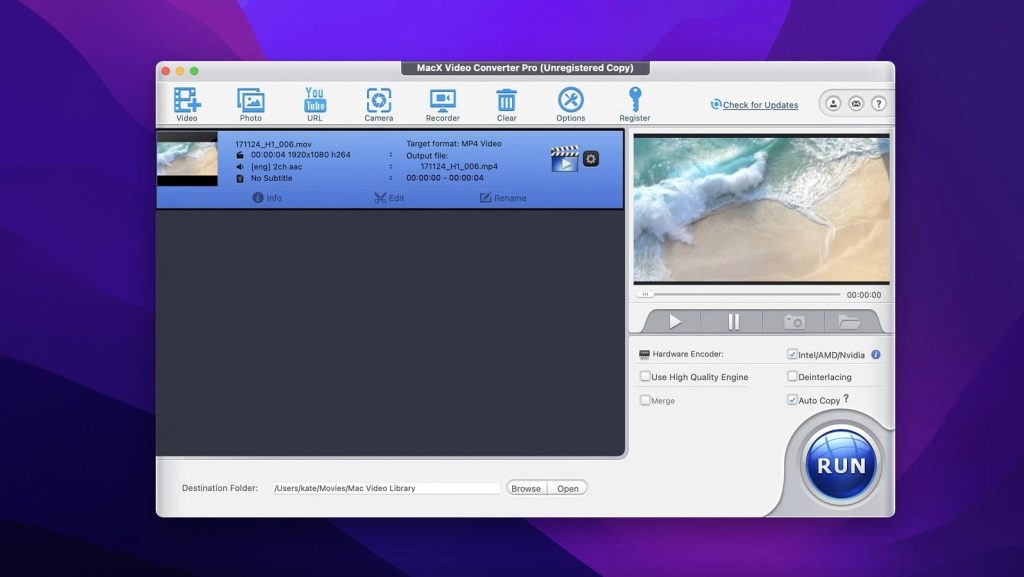
価格: 1 年間のサブスクリプションの場合は 29.95 ドル、永久サブスクリプションの場合は 39.95 ドル。
サポートされている OS: macOS、Windows
MacX Video Converter Proの使用方法
- アプリをダウンロードしてインストール
- コンバーターを起動し、ソースビデオをインポート
- 出力ビデオ/オーディオ形式を選択し、出力フォルダを選択
- 「実行」ボタンをクリックして変換を開始
Wondershare UniConverter
Wondeshare UniConverter は、強力で洗練されており、しかも理解しやすく操作しやすいビデオコンバータであり、Mac で MP4 を再生する方法の問題を解決できます。 このアプリは、ビデオ、オーディオ、画像を MP4、MKV、MP3、FLAC、JPG、PNG などのさまざまな形式に変換したり、物理 (CD および DVD) およびオンライン ソースからメディアを抽出およびコピーしたりするために使用されます。 さらにはリムーバブル ディスクにメディアを書き込むこともできます。 さらに、バッチ変換機能のおかげで、複数のビデオを一度に変換できるため、時間を節約できます。
価格: 月額 19.99 ドル、四半期 29.99 ドル、または年額 49.99 ドル。
対応 OS: macOS、Windows
Wondershare UniConverterでMP4ファイルを変換する方法
- アプリをMacにダウンロードしてインストールします。
- 開いたアプリのウィンドウにファイルを入力します。
- 目的の出力形式を選択します。
- 「開始」ボタンをクリックしてファイルの変換を開始します。
MP4 ファイルとは何ですか?
MP4 ファイル (MPEG-4 Part 14) は、オーディオビジュアル データを格納するために作成されたマルチメディア コンテナです。Moving Picture Experts Group (略称 MPEG) によって開発され、最も広く使用されているビデオ形式の 1 つになりました。デジタル ビデオとオーディオ ストリーム、字幕と画像を扱うことができます。インターネット ストリーミングが可能なことも、MP4 ファイルを使用することで得られるもう 1 つの利点です。

サポートされている MP4 コーデックとタイプ
MP4 はコンテナ形式ですが、さまざまなコーデックを含めることができます。MP4 プレーヤーで最も広くサポートされているコーデックは次のとおりです。
- ビデオ – H.265/HEVC、H.264/AV、MPEG-4 パート 2、MPEG-2、および MPEG-1。
- オーディオ – AAC、MPEG-4 Part 3 (ALS、SLS、MP3、MP2、MP1 など)、ALAC、FLAC、Opu。
- 字幕 — MPEG-4 タイムドテキスト。
一方、Apple ではこの形式の次のようなバリエーションを使用しています。
- .m4a – 保護されていないオーディオのみの MPEG-4 ファイル。
- .m4p – FairPlay DRM で暗号化されたオーディオのみの MPEG-4 ファイルは、iTunes Store を通じて販売されました。
- .m4b – 通常のオーディオブックとポッドキャスト。
- .m4v – FairPlay DRM によって暗号化されたビデオ ファイル。
結論
ご覧のとおり、Mac で MP4 を再生するのは複雑なことではありません。macOS ネイティブ プレーヤー QuickTime をいつでも使用できます。プレーヤーでこのファイルを再生できない場合は、Elmedia Player などのサードパーティ アプリをいつでも使用できます。この記事がお役に立ち、Mac で MP4 を開く方法がわかったことを願っています。
よくある質問:
MP4 ファイルは、QuickTime Player を使用して Mac デバイスで簡単に開くことができる場合もありますが、サポートされていないコーデックが内部で使用されている場合もあります。この場合、サードパーティのアプリケーションが必要になります。
Mac で MP4 ファイルを開けない主な理由は、コーデックの非互換性です。MP4 コンテナには、QuickTime でサポートされていないさまざまなコーデックを使用して圧縮されたファイルが含まれている場合があります。
macOS のデフォルトのプレーヤーである QuickTime を使用できます。ただし、Mac 用のより強化された MP4 プレーヤーが必要な場合は、Elmedia Player を詳しく検討することをお勧めします。

